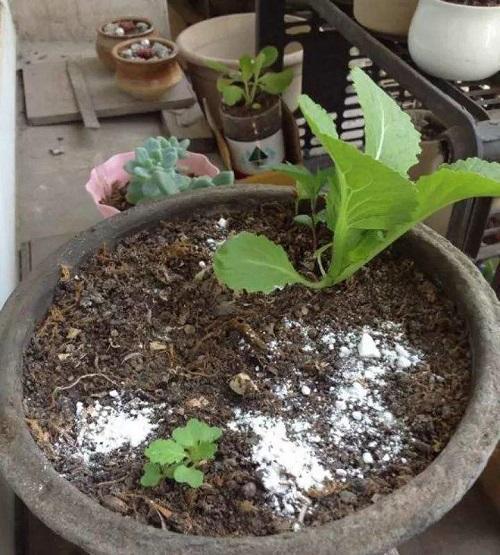怎样打开mac对ntfs读写功能(Win和Mac中NTFS和exFat格式读写速度对比)
前面有写了一篇《当你有Mac和windows电脑各一台,移动硬盘格式如何选》,这篇是后续,本人测试了一下NTFS格式和exFat,这里分享一下,供参考。

存储设备:Sandisk CZ80 , mSata固态硬盘组装的移动硬盘(三款msata固态硬盘盒对比评测)
测试软件:Mac平台Disk Speed Test 、Windows平台Crystal Disk Mark
准备工作:exFat格式使用Macbook来创建的磁盘格式,而NTFS是用Windows创建的磁盘格式。Macbook安装了Tuxera NTFS 2015插件,用来支持NTFS格式写入。
先来看一下CZ80这个Sandisk性价比最高的U盘使用两种格式在Mac和Win系统下的读写速度:

1,在Windows系统下,exFat和NTFS两种磁盘格式的读写速度相差不大;
2,在Mac OS系统中,exFat格式下的读写速度与Win系统下的速度相差不大;但是NTFS格式下,Mac OS系统的读写速度远不如exFat格式的读写速度。
3,exFat格式下,Mac OS系统比Windows系统的读写速度略低,但相差不大;在NTFS格式下,两个系统的读写速度相差巨大。
接着我们用mSata固态硬盘组装的移动硬盘来测试一下:



1,如果你追求速度,那么exFat格式是不二之选,但是exFat格式也有一个缺点,就是兼容性略差,比如老系统如XP无法支持,需要安装插件,哪怕是win7,我就遇到过兼容问题,需要格式化,但是插回win10中打开又没有问题,没错我用的就是这个格式。
2,我个人不建议在移动设备中使用NTFS磁盘格式,首先很伤U盘(机械移动硬盘可以不考虑这个),因为ntfs分区采用“日志式”文件系统,需要记录详细的读写操作,肯定会比较伤闪盘芯片,因为要不断读写;其次就是对MacOS兼容不是太好,需要安装插件才能写入,并且速度也差不少。
最后,Macbook Pro有雷电接口(Thunderbolt),每个雷电接口都有两个通道,每个通道的带宽都可以达到双向10Gb/s,而USB3.0的最大传输带宽高达5.0Gbps(500MB/s),可惜我没有雷电接口的移动存储设备,这接口设备价格实在是太贵,性价比太低了,不常用。
希望这份磁盘格式的测试报告对您有参考意义,谢谢。
,免责声明:本文仅代表文章作者的个人观点,与本站无关。其原创性、真实性以及文中陈述文字和内容未经本站证实,对本文以及其中全部或者部分内容文字的真实性、完整性和原创性本站不作任何保证或承诺,请读者仅作参考,并自行核实相关内容。文章投诉邮箱:anhduc.ph@yahoo.com